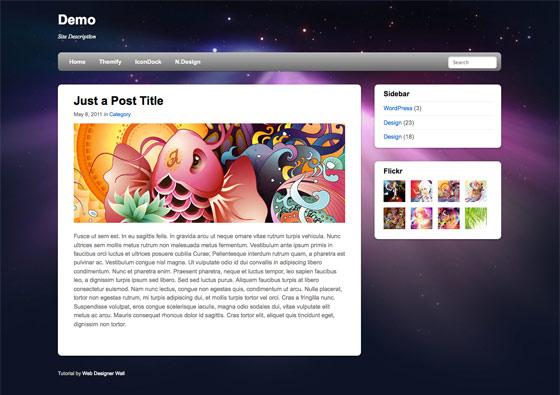利用媒體查詢進行響應式設計
如今屏幕分辨率的范圍已經從320px(iPhone)涵蓋到2560px(大顯示器)或者更高了。用戶不單單在桌面電腦上瀏覽網站。用戶如今會使 用移動電話,小的筆記本,平板設備(比如iPad或者Playbook)來訪問互聯網。所以傳統的固定寬度設計不再適用了。web設計需要有自適應能力。 頁面布局要可以自動的去適應所有的分辨率和設備。這個教程將會告訴你如何利用HTML5和CSS3媒體查詢來創建一個跨瀏覽器的響應式設計。
首先看個實例
在你開始之前,看下最終demo是什么樣子。改變你瀏覽器的大小,然后看看頁面布局在基于viewport(瀏覽器可視區域)寬度的情況下是如何自動的進行浮動的。
更多例子
如果你想看更多的例子,看一下下面我用媒體查詢設計的WordPress模板:Tisa,Elemin,Suco,iTheme2,Funki,Minblr和Wumblr。
概覽
對于任何寬度大于1024px的分辨率,頁面容器的寬度會為980px。媒體查詢被用來檢查如果viewport窄于980px,那么頁面布局會變 成流動寬度而不是固定寬度。如果viewport窄于650px,那么頁面布局將會把內容容器和側邊欄展開為整體寬度,從而形成一個單欄的布局。
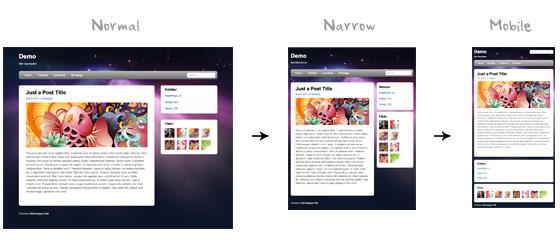
HTML代碼
我不會去講HTML代碼的細節。下面是頁面布局的整體結構。我擁有一個pagewrap容器,它把header,content,sidebar,footer包裹在了一起。
- <div id="pagewrap">
- <header id="header">
- <hgroup>
- <h1 id="site-logo">Demo</h1>
- <h2 id="site-description">Site Description</h2>
- </hgroup>
- <nav>
- <ul id="main-nav">
- <li><a href="#">Home</a></li>
- </ul>
- </nav>
- <form id="searchform">
- <input type="search">
- </form>
- </header>
- <div id="content">
- <article class="post">
- blog post
- </article>
- </div>
- <aside id="sidebar">
- <section class="widget">
- widget
- </section>
- </aside>
- <footer id="footer">
- footer
- </footer>
- </div>
HTML5.js
注意一下我在demo中使用了HTML5標簽。低于9的IE瀏覽器不支持HTML5中引入的新元素,比如 <header>,<article>,<footer>,<figure>等等。在HTML文檔中包含html5.js這個Javscript文件可以使IE識別這些新元素。
- <!--[if lt IE 9]>
- <script src="http://html5shim.googlecode.com/svn/trunk/html5.js"></script>
- <![endif]-->
CSS
重置HTML5元素為塊元素
下面的CSS將會把HTML元素(article,aside,figure,header,footer等等)重置為塊元素。
- article, aside, details, figcaption, figure, footer, header, hgroup, menu, nav, section {
- display: block;
- }
主結構CSS
這次我還是不會去講細節。主容器pagewrap是980px寬。Header擁有一個固定的160px高度。容器content是600px寬并且向左浮動。sidebar是280px寬并向右浮動。
- #pagewrap {
- width: 980px;
- margin: 0 auto;
- }
- #header {
- height: 160px;
- }
- #content {
- width: 600px;
- float: left;
- }
- #sidebar {
- width: 280px;
- float: right;
- }
- #footer {
- clear: both;
- }
#p#
***步的Demo
這里是這個設計demo。注意媒體查詢還沒有實現。改變瀏覽器窗口的尺寸,你應該看到頁面布局并不具有擴展能力。
有關CSS3媒體查詢
現在是有趣的部分--媒體查詢
包含媒體查詢的JavaScript文件
Internet Explorer8或者更老的版本不支持CSS3媒體查詢。你可以通過添加css3-mediaqueries.js這個Javascript文件來使其支持媒體查詢。
- <!--[if lt IE 9]>
- <script src="http://css3-mediaqueries-js.googlecode.com/svn/trunk/css3-mediaqueries.js"></script>
- <![endif]-->
包含媒體查詢的CSS文件
為媒體查詢創建一個新的樣式表。看下我之前的教程來搞清楚媒體查詢是如何工作的。
- <link href="media-queries.css" rel="stylesheet" type="text/css">
Viewport小于980px(流動布局)
對于窄于980px的viewport,如下的規則將會被應用:
- pagewrap = 重置width為95%
- content = 重置width為60%
- sidebar = 重置width為30%
提示: 使用百分比(%)的值來使容器變得流動。
- @media screen and (max-width: 980px) {
- #pagewrap {
- width: 95%;
- }
- #content {
- width: 60%;
- padding: 3% 4%;
- }
- #sidebar {
- width: 30%;
- }
- #sidebar .widget {
- padding: 8% 7%;
- margin-bottom: 10px;
- }
- }
Viewport小于650px(一欄布局)
接下來對窄于650px的viewport我擁有另一個CSS集合:
- header = 重置height為auto
- searchform = 重新定位searchform為離頂部5px
- main-nav = 重置
position為static - site-logo = 重置
position為static - site-description = 重置
position為static - content = 重置width為auto(這會使得容器展開為整體寬度)并且不進行浮動
- sidebar = 重置width為100%并且不進行浮動
- @media screen and (max-width: 650px) {
- #header {
- height: auto;
- }
- #searchform {
- position: absolute;
- top: 5px;
- right: 0;
- }
- #main-nav {
- position: static;
- }
- #site-logo {
- margin: 15px 100px 5px 0;
- position: static;
- }
- #site-description {
- margin: 0 0 15px;
- position: static;
- }
- #content {
- width: auto;
- float: none;
- margin: 20px 0;
- }
- #sidebar {
- width: 100%;
- float: none;
- margin: 0;
- }
- }
小于480px的Viewport
下面的CSS將會在viewport寬度小于480px(即橫屏模式下iPhone屏幕的寬度)的時候生效。
- html = 禁止文本大小調整(text size adjustment)。默認情況下,iPhone放大了文本大小,這樣讀起來更加舒服。你可以通過添加
-webkit-text-size-adjust: none來禁止文本大小調整。 - main-nav = 重置字體大小為90%
- media screen and (max-width: 480px) {
- html {
- -webkit-text-size-adjust: none;
- }
- #main-nav a {
- font-size: 90%;
- padding: 10px 8px;
- }
- }
彈性圖片
為了使圖片具有彈性,只需要添加max-width:100%和height:auto。給圖片加上max-width:100%和height:auto在IE7中是工作的,但是在IE8中不工作(是的,另一個奇怪的IE bug)。為了解決這個問題,你需要為IE8添加width:auto\9。
- img {
- max-width: 100%;
- height: auto;
- width: auto\9; /* ie8 */
- }
#p#
彈性的嵌入視頻
為了使嵌入視頻具有彈性,可以使用上面所提到的相同技巧。由于未知原因,(嵌入元素的)max-width:100%在Safari中不工作。解決方式是使用width:100%做為替代。
- .video embed,
- .video object,
- .video iframe {
- width: 100%;
- height: auto;
- }
進行初始縮放的Meta標簽(iPhone)
默認情況下,iPhone中的Safari會收縮HTML頁面來適應iPhone屏幕。下面的meta標簽告訴iPhone中的Safari使用設備的寬度做為viewport的寬度,并且禁用初始縮放比例。
- <meta name="viewport" content="width=device-width; initial-scale=1.0">
最終Demo
查看最終demo并且調整你瀏覽器窗口的大小來看看真實工作的媒體查詢。不要忘記用iPhone,iPad,Blackberry(新版本)和Android電話來訪問demo,以便看看移動版本的樣子。
總結
- 媒體查詢的Javascript備胎:
css3-mediaqueries.js是使那些不支持媒體查詢的瀏覽器可以使用媒體查詢所必需的。
- <!--[if lt IE 9]>
- <script src="http://css3-mediaqueries-js.googlecode.com/svn/trunk/css3-mediaqueries.js"></script>
- <![endif]-->
- CSS媒體查詢:
創建自適應設計的手段是根據viewport的寬度來用CSS重寫頁面布局結構。
- @media screen and (max-width: 560px) {
- #content {
- width: auto;
- float: none;
- }
- #sidebar {
- width: 100%;
- float: none;
- }
- }
- 具有彈性的圖片:
使用max-width:100%和height:auto來使圖片變得具有彈性。
- img {
- max-width: 100%;
- height: auto;
- width: auto\9; /* ie8 */
- }
- 具有彈性的嵌入視頻:
使用width:100%和height:auto使嵌入視頻具有彈性。
- .video embed,
- .video object,
- .video iframe {
- width: 100%;
- height: auto;
- }
- Webkit字體大小調整(Text Size Adjust):
在iPhone上使用-webkit-text-size-adjust:none來禁用文本大小調整。
- html {
- -webkit-text-size-adjust: none;
- }
- 重置iPhone的Viewport和初始縮放比例:
下面的meta標簽在iPhone上重置viewport和初始縮放比例:
- <meta name="viewport" content="width=device-width; initial-scale=1.0">
原文鏈接:http://webdesignerwall.com/tutorials/responsive-design-with-css3-media-queries
譯文鏈接:http://weizhifeng.net/responsive-design-with-css3-media-queries.html